このダイアログを使用して、既存の電極のドローイングにアイテムを手動で追加します。このダイアログを表示するには、[電極を編集]ダイアログの  をクリックします。
をクリックします。
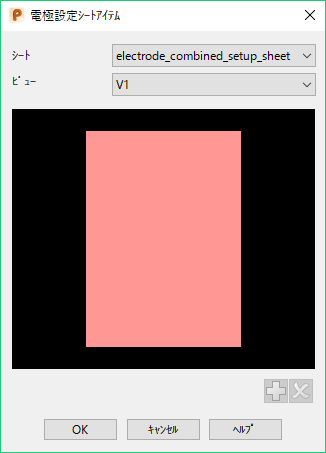
シート - ドロップダウンリストから、編集する設定シートを選択します。
ビュー - ドロップダウンリストから、アイテムを追加するビューを選択します。
 - 選択したアイテムをビューに追加します。 アイテムが、ビューのグラフィックに緑で表示されます。
- 選択したアイテムをビューに追加します。 アイテムが、ビューのグラフィックに緑で表示されます。
 - 選択したアイテムをビューから削除します。 手動で選択したアイテムのみが削除可能です。
- 選択したアイテムをビューから削除します。 手動で選択したアイテムのみが削除可能です。
たとえば、次の方法で、ドローイング ビューにアイテムを追加します。
- 電極を選択します。
- 電極を右クリックします。
電極 コンテキストメニューが表示されます。
- 修正 を選択します。
電極を編集 ダイアログが表示されます。
- アイテム を選択します。
電極設定シートアイテム ダイアログが表示されます。
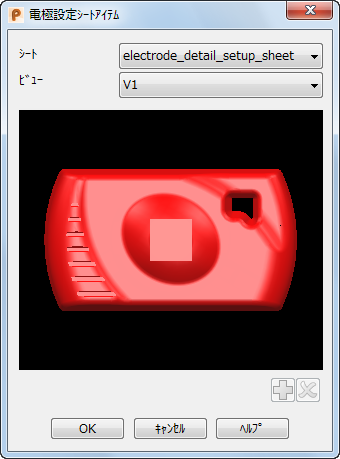
- 追加するモデル上のアイテムを選択して、[追加]
 ボタンをクリックします。
ボタンをクリックします。
追加アイテムがグラフィックウィンドウ上に表示され、緑色でシェーディングされます。
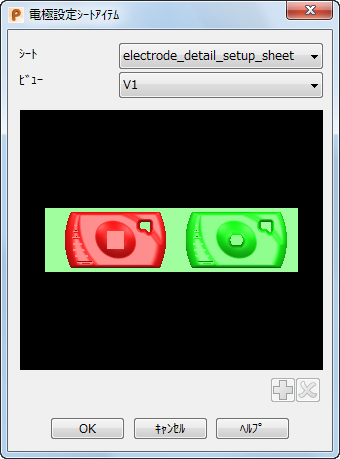
- ビューからアイテムを削除するには、モデル上のアイテムを選択して[除去]
 ボタンをクリックします。
ボタンをクリックします。
アイテムがグラフィックビューに表示されなくなります。
注: 設定シート設定に基づくアイテムは赤でシェーディングされ、ビューから削除することはできません。 - OK をクリックして、ダイアログを閉じます。
設定シートビューにアイテムが追加されます。